🔥알림🔥
① 테디노트 유튜브 -
구경하러 가기!
② LangChain 한국어 튜토리얼
바로가기 👀
③ 랭체인 노트 무료 전자책(wikidocs)
바로가기 🙌
④ RAG 비법노트 LangChain 강의오픈
바로가기 🙌
⑤ 서울대 PyTorch 딥러닝 강의
바로가기 🙌
matplotlib/seaborn으로 시각화할 때 한글 폰트 깨짐현상 해결방법
matplotlib/seaborn 을 활용하여 시각화를 할 때, 한 번씩 필연적으로 겪는 당황스러운 모먼트는 바로 한글 폰트 깨짐 입니다. 데이터를 다룰 때 한글 데이터는 흔히 존재하며, 이를 jupyter notebook 에서 inline으로 시각화하려 한다면, 분명히 깨짐 현상을 맞닿드릴 것입니다.
이를 해결하는 몇 가지 방법을 알려드리고자 합니다.
시각화할 때 아래와 같이 한글 폰트가 깨져버립니다
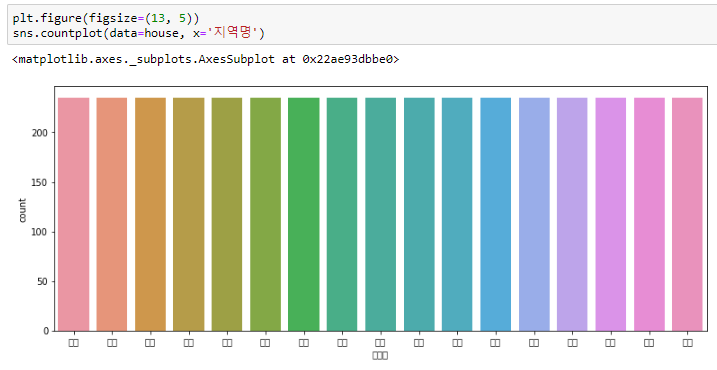
준비
일단 예제를 통해 설명을 하고자 하는데, 필요한 모듈을 임포트 해주고, 한글 데이터셋은 http://bit.ly/teddy-houseprice 를 바로 read_csv 하도록 하겠습니다.
데이터 불러오기
import pandas as pd
# 전국 주택가격 공공데이터 데이터셋 로딩
house = pd.read_csv('http://bit.ly/teddy-houseprice')
house.head()
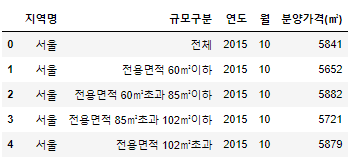
시각화 모듈 로딩
# 시각화 모듈 임포트
import matplotlib.pyplot as plt
import seaborn as sns
# jupyter notebook 내 그래프를 바로 그리기 위한 설정
%matplotlib inline
# unicode minus를 사용하지 않기 위한 설정 (minus 깨짐현상 방지)
plt.rcParams['axes.unicode_minus'] = False
seaborn을 활용하여 시각화를 하면 아래와 같이 한글폰트가 깨집니다..
plt.figure(figsize=(13, 5))
sns.countplot(data=house, x='지역명')
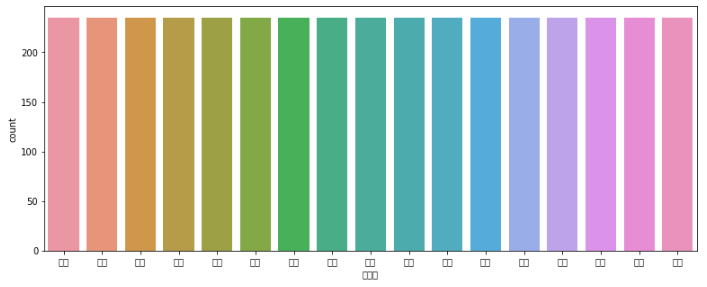
설치된 한글 폰트 지정
우선, 경험상 80~90%는 이 방법으로 해결 할 수 있습니다. 하지만, 몇 몇 해결이 되지 않으시는 분들은 컴퓨터 폰트 설정이 꼬여 있을 수 있습니다.
한글 폰트를 표현해 줄 수 있는 나눔고딕 폰트나 맑은 고딕 폰트가 설치되어 있어야 아래와 같은 방법이 동작할 수 있으며, 해당 폰트가 깔려 있지 않으신 분들은 설치하고 진행하시는 것을 추천 드립니다.
Windows OS
나눔고딕 폰트가 설치되어 있다면,
plt.rcParams['font.family'] = 'NanumGothic'
맑은고딕 폰트가 설치되어 있다면,
plt.rcParams['font.family'] = 'Malgun Gothic'
Mac OS
Apple Gothic 이 설치되어 있다면,
plt.rcParams['font.family'] = 'AppleGothic'
위의 코드를 실행 후 시각화를 다시 실행해 보시면, 한글 폰트가 깨지지 않고 나오는 것을 보실 수 있습니다.
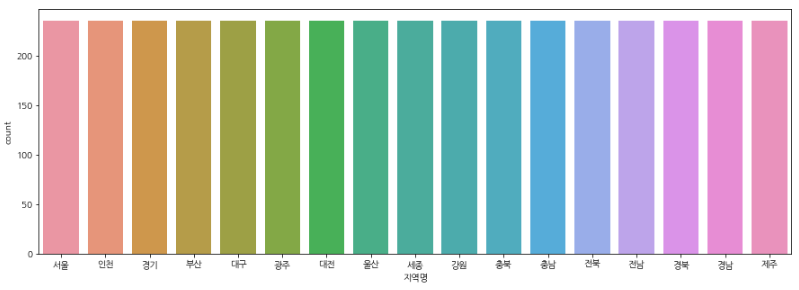
다른 한글폰트를 사용하고 싶다면?
보고서에 시각화 자료를 첨부한다고 가정했을 때, 다른 폰트를 사용하고 싶은 경우도 있습니다.
다른 fancy한 한글 폰트가 깔려 있고 이를 활용하고 싶다면 아래와 같이 하면 됩니다.
설치된 한글 폰트 출력
import matplotlib.font_manager as fm
# 설치된 폰트 출력
font_list = [font.name for font in fm.fontManager.ttflist]
font_list
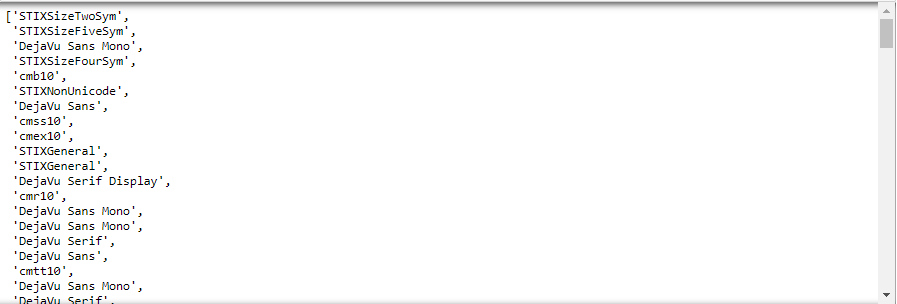
내 컴퓨터의 시스템상에 등록된 한글 폰트들이 출력됩니다.
이 중 마음에 드는 한글을 지원하는 폰트를 선택합니다.
저는 이번에는 Nanum Brush Script로 폰트를 바꿔보겠습니다.

# 폰트 적용
plt.rcParams['font.family'] = 'Nanum Brush Script'
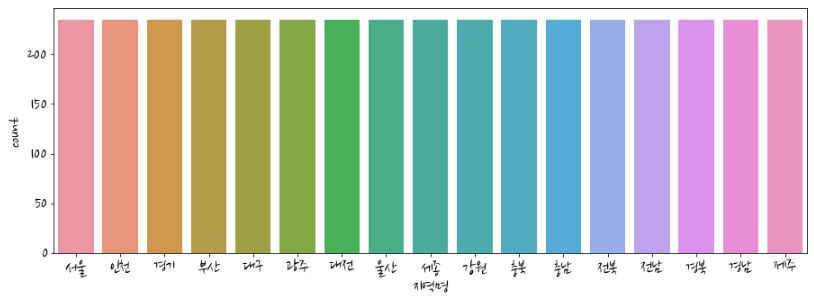
이번에는 나눔 손글씨로 바뀌었습니다.
한글 폰트 사이즈 조절
한글 출력시, 글씨 크기가 좀 작게 느껴지시는 분들은 폰트 사이즈 조절도 할 수 있습니다.
# font 크기 조절
plt.rcParams['font.size'] = 23
꿀 팁 하나 더, 전역으로 시각화 figsize 조절
한글 폰트 깨짐현상과는 무관하지만, rcParams 설정하는 김에, figsize를 키우는 방법도 매우 간단합니다.
전역으로 한 번 설정해두면, 매번 cell마다 fig_size를 설정해주지 않아도 됩니다.
# figsize 를 전역으로 설정
plt.rcParams['figure.figsize'] = (13, 8)
출력해 보시면, 그래프 크기가 달라진 것을 확인해 보실 수 있습니다.
설정 파일을 수정을 통해 default font 변경
import matplotlib as mpl
#font 설정 파일 위치 출력
mpl.matplotlib_fname()
# 출력
'C:\\Users\\Teddy\\Anaconda3\\envs\\ds\\lib\\site-packages\\matplotlib\\mpl-data\\matplotlibrc'
그럼 위와 같이 설정파일의 위치를 출력해 줍니다.
맨 마지막 matplotlibrc 는 우리가 수정해야할 파일 이름입니다. 경로는 바로 앞인 mpl-data 까지 입니다.
<참고로 Windows OS는 \ 가 2개씩 들어가니 이를 하나씩 지워주고 복사해서 탐색기에 붙혀 넣어 줍니다>
터미널에 익숙하신 분들은 저 path를 터미널에서 vi 에디터로 바로 열어줍니다.
터미널이나 vi 에디터에 익숙하지 않다면, 윈도우 탐색기에서 저 경로로 찾아가서 matplotlibrc 파일을 메모장이나 에디터로 열어주면 됩니다.
적용 전
#font.family : sans-serif
#font.style : normal
#font.variant : normal
#font.weight : normal
#font.stretch : normal
위와 같이 font.family를 검색해서 찾아주면, sans-serif로 설정되어 있음을 확인할 수 있습니다.
주석을 풀고 한글폰트명을 적어줍니다.
적용 후
font.family : NanumGothic
#font.style : normal
#font.variant : normal
#font.weight : normal
#font.stretch : normal
설정을 완료한 후 jupyter notebook의 kernel을 리셋하고 다시 시각화 그래프를 그려도,
한글폰트가 깨지지 않고 잘 출력되는 것을 확인하실 수 있습니다.
댓글남기기